Как сформировать счет на оплату покупателю в 1С: Бухгалтерии предприятия ред. 3.0?
- Опубликовано 01.11.2023 18:02
- Просмотров: 11296
Счет на оплату покупателю – это очень распространенный, регулярно используемый в обычаях делового оборота документ. В программе он не формирует каких-либо проводок и никак не влияет на данные бухгалтерского и налогового учета. Тем не менее, использование счета покупателю в 1С: Бухгалтерии предприятия ред. 3.0 значительно упрощает в дальнейшем проведение документов реализации и позволяет быстро формировать данные для управленческого учета. В этой статье мы с вами рассмотрим все нюансы заполнения счета на оплату: из каких документов он формируется, как заполняется, как добавить в счет логотип, подпись и печать, как настроить автоматическое повторение счетов, а также раскроем секрет: правда ли, что, если не указать нужный счет при поступлении оплаты от покупателей в банковских выписках, то в дальнейшем это приведет к ошибкам в 1С?
На основании каких документов можно сформировать счет на оплату?
Счет на оплату в 1С: Бухгалтерии предприятия ред. 3.0 можно сделать несколькими способами:
1. В разделе «Продажи» - «Счета покупателям»:
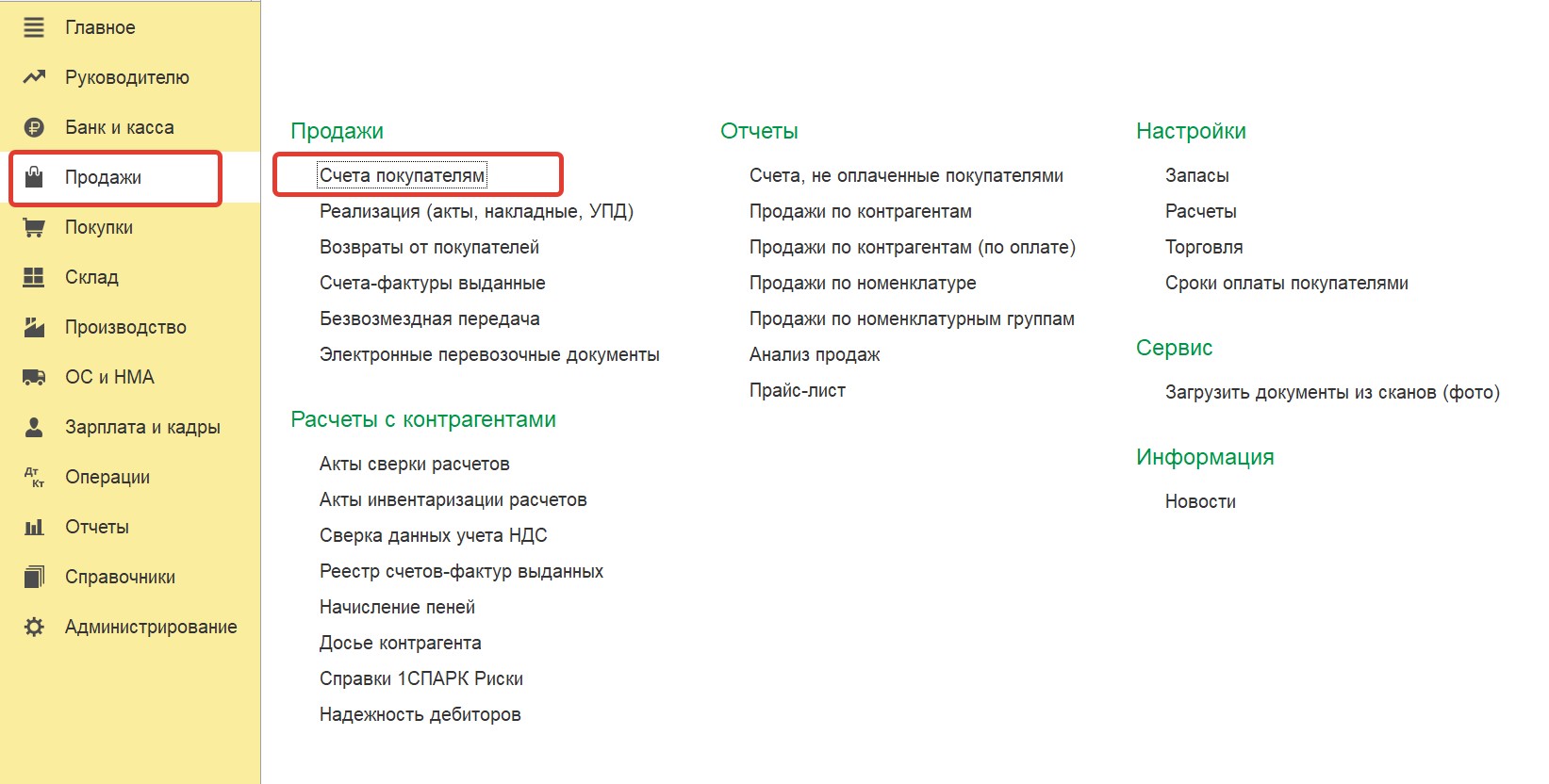
Для создания нового счета нажимаем кнопку «Создать»:
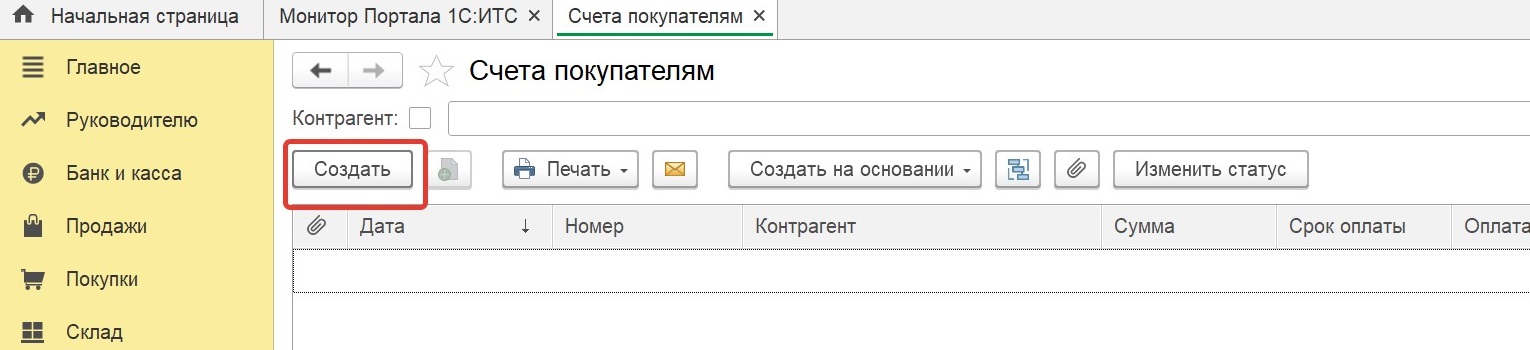
2. На основании других документов, которые создаются при отгрузке или передаче каких-либо товарно-материальных ценностей или услуг контрагентам:
- на основании документа «Реализация (акт, накладная)» (раздел «Продажи»)
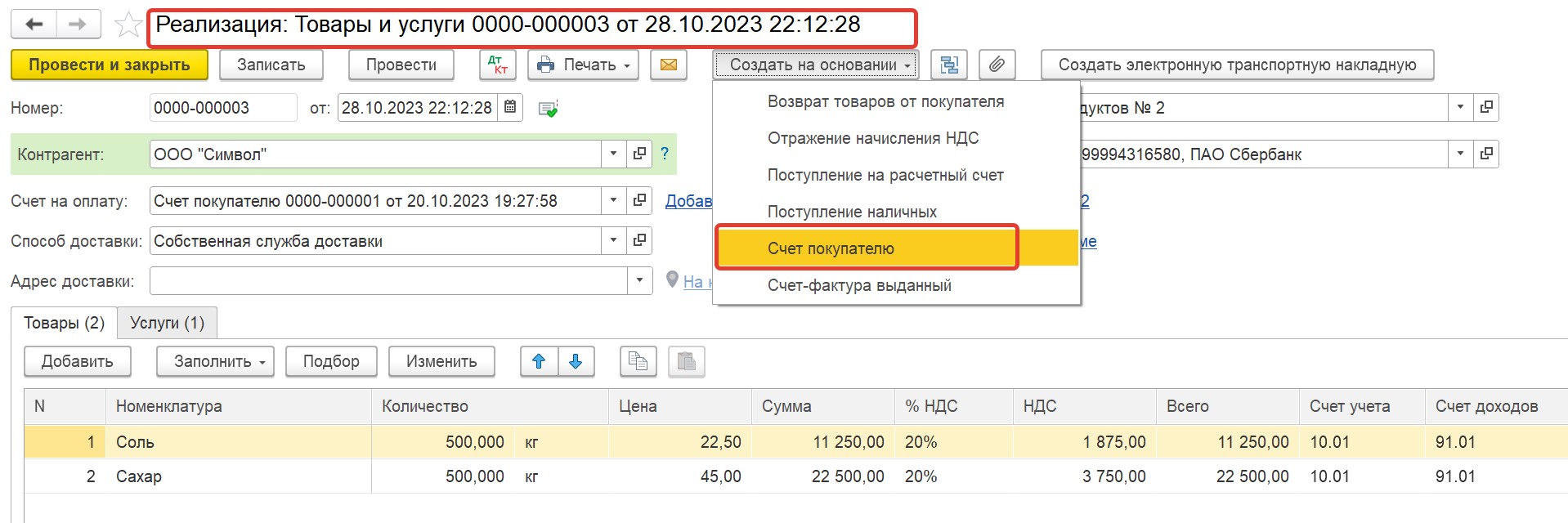
- на основании документа «Передача основного средства в аренду» в разделе «ОС и НМА»:
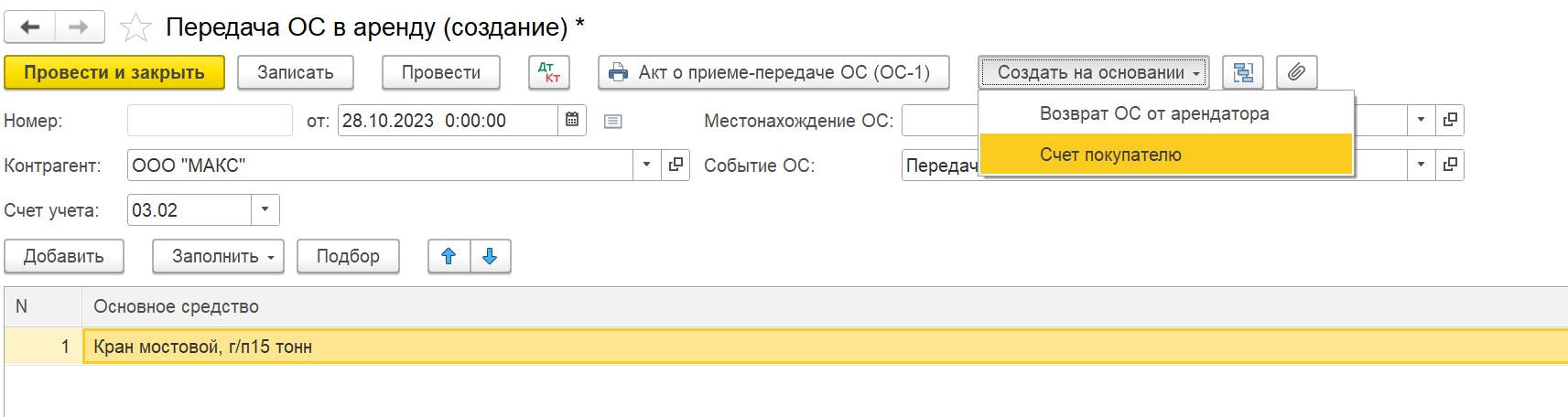
- на основании документа «Оказание производственных услуг» в разделе «Производство»:
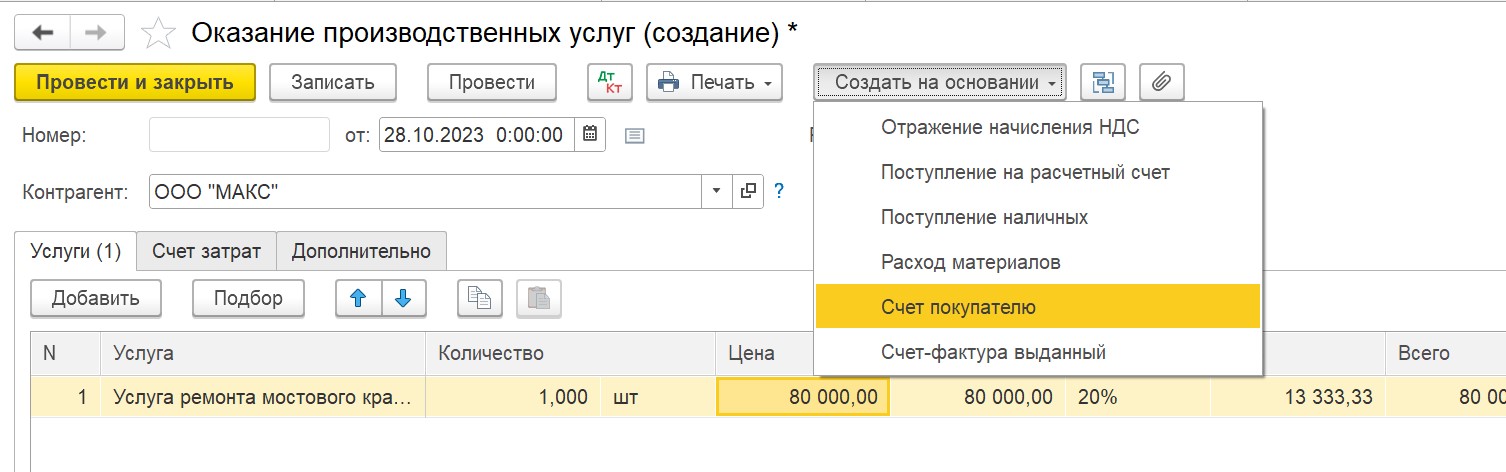
- на основании документа «Отчет комитенту о продажах» в разделе «Покупки»:
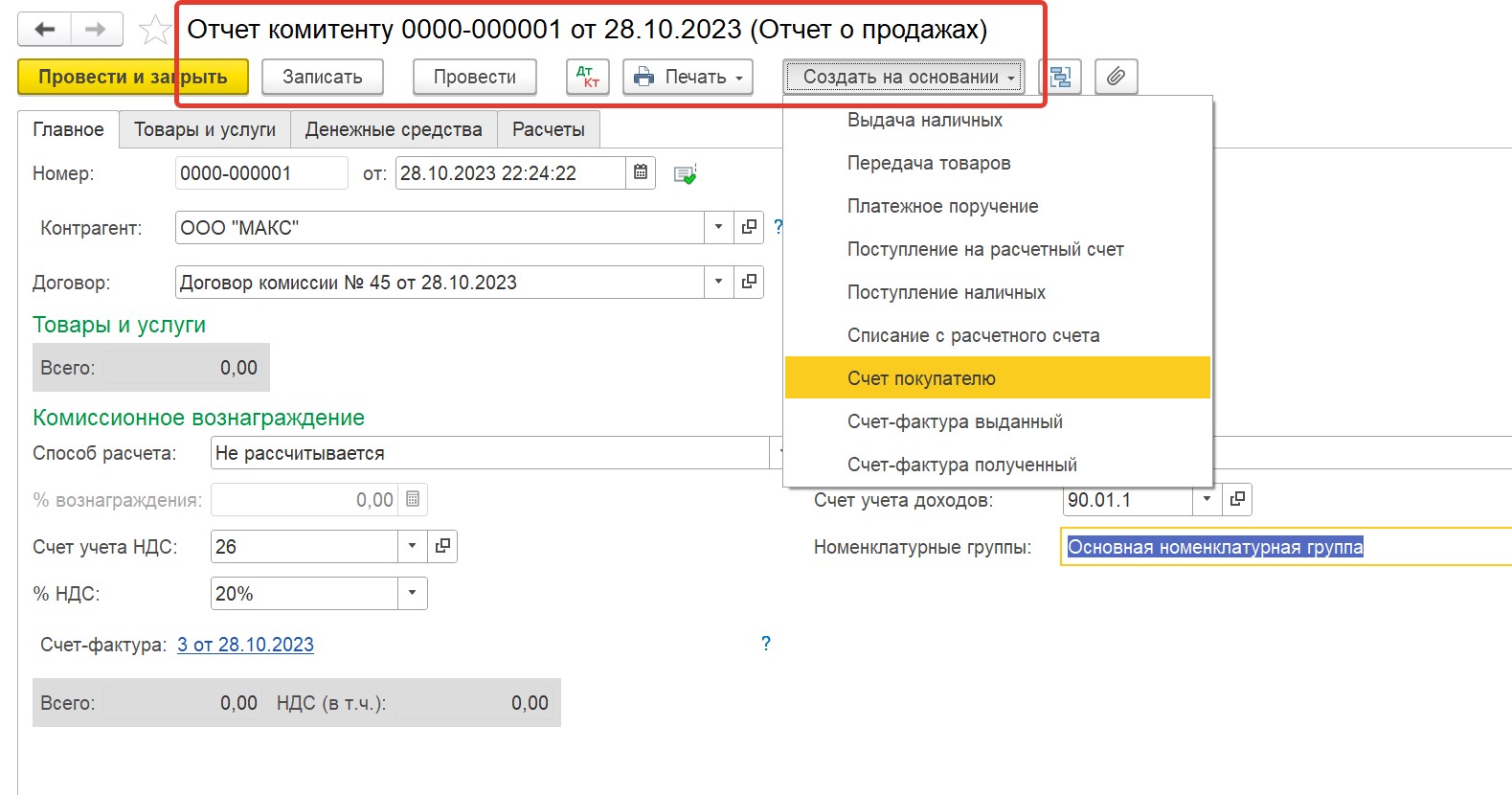
Причем создать счет можно как непосредственного из самого документа, нажав кнопку «Создать на основании», так и из журнала документов:
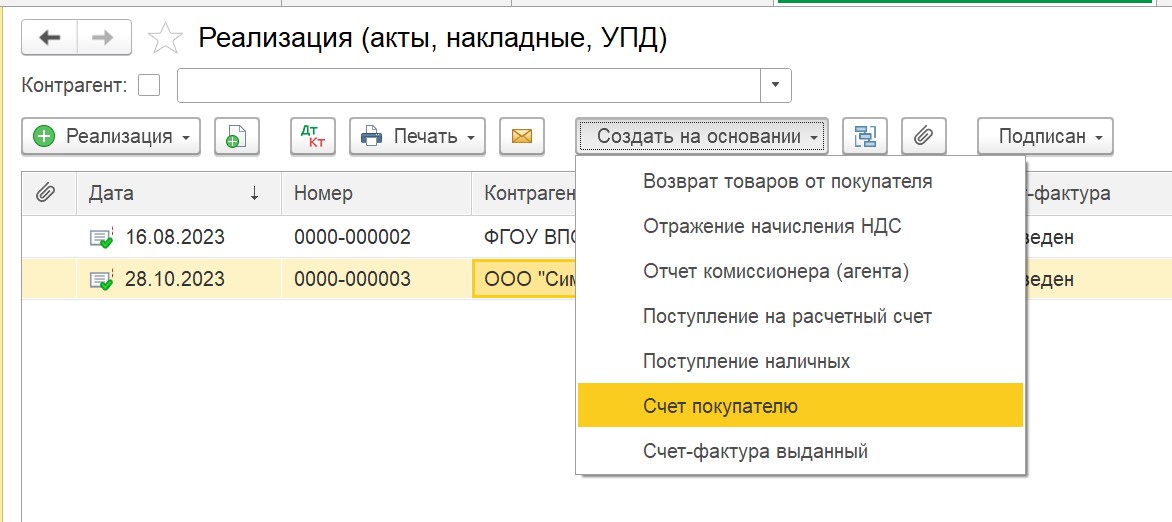
Какие данные заполняются в счете на оплату?
После того, как мы создали новый Счет на оплату, заполняем все основные реквизиты: контрагента, которому его выставляем, банковский счет на который должна быть зачислена оплата по нему, условия скидки и доставки.
Также в счете указывается дата, до которой он должен быть оплачен. Эта дата проставляется автоматически в зависимости от срока оплаты счетов покупателями, установленного в разделе «Администрирование»- «Параметры учета» - «Сроки оплаты покупателями» в рабочих днях, но при необходимости ее можно изменить вручную.
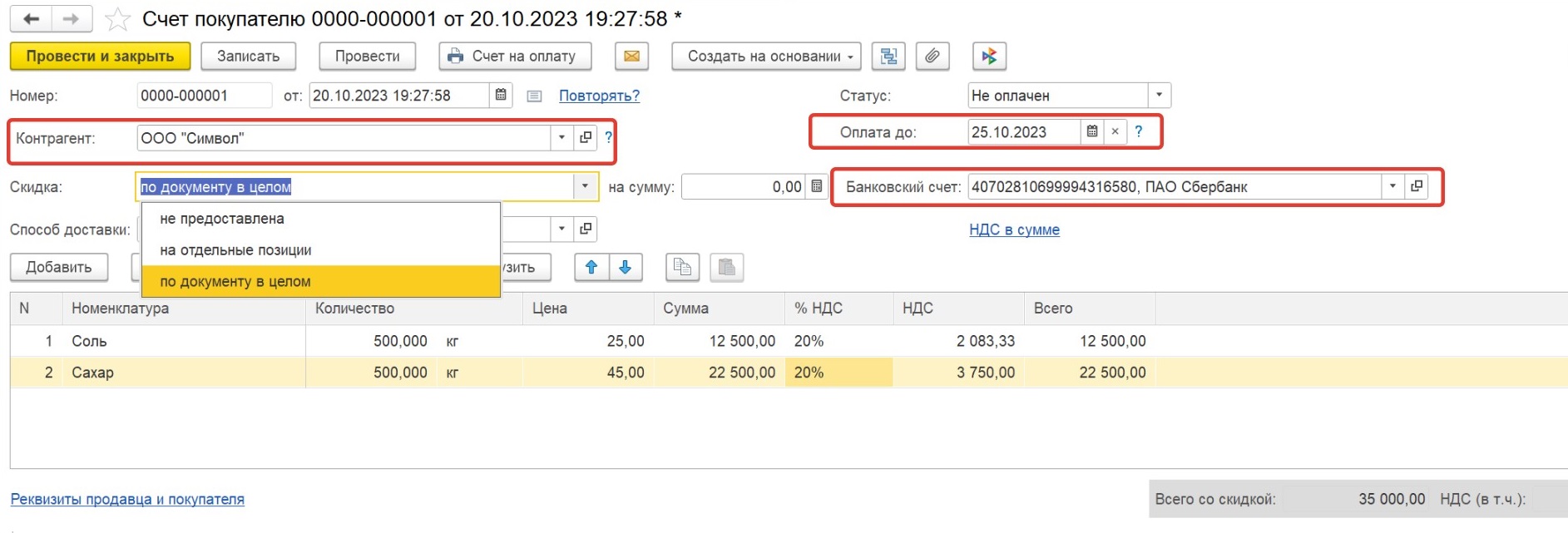
Скидка может быть предоставлена по всему документу в целом или по отдельным позициям.
При выборе первого варианта заполняем сумму скидки в рублях в табличной части:
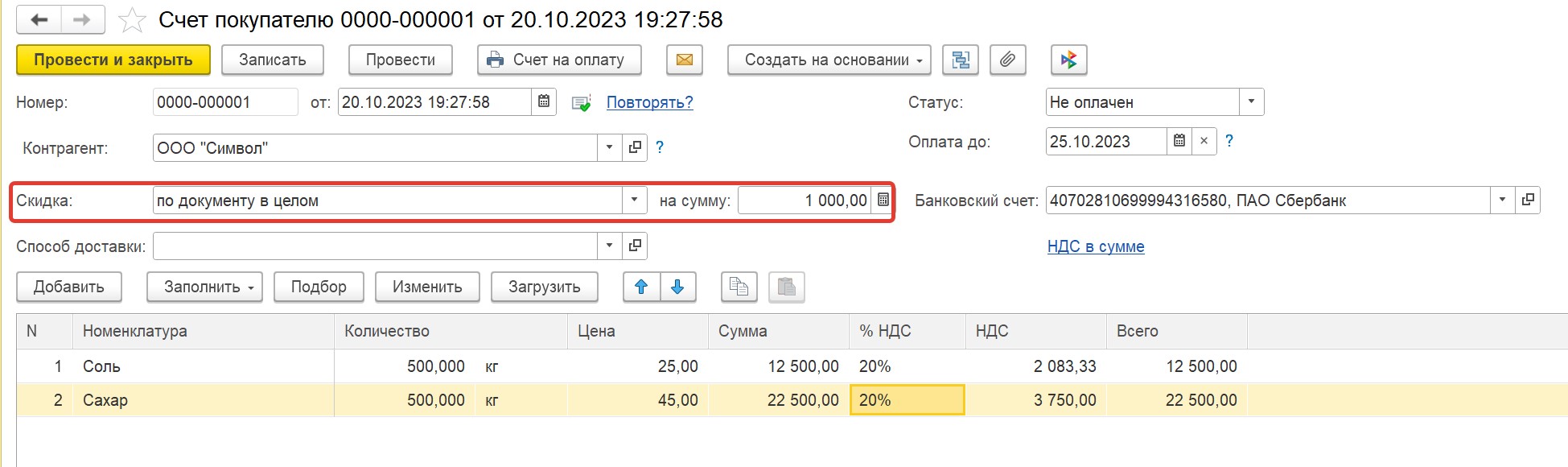
При выборе второго варианта скидка устанавливается к каждому товару отдельно по каждой позиции в процентах и автоматически пересчитывается программой в рубли:
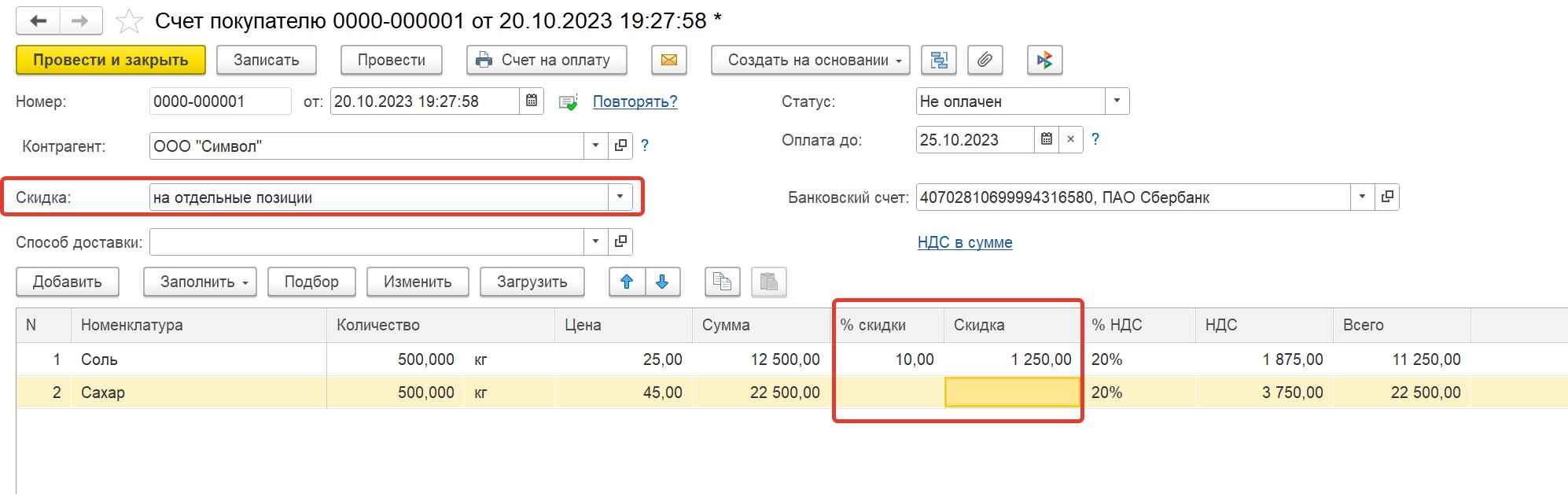
Важный нюанс: скидка отображается только в счете на оплату! В отгрузочных документах (например, УПД, ТОРГ-12 и т.д.) столбца со скидками нет потому, что в утвержденной законодательством печатных формах этих документов колонка со скидками не предусмотрена.
Если ваша компания осуществляет дополнительно доставку товара (своим транспортом или с помощью транспортной компании), то для того, чтобы была возможность указать в счете вид доставки, необходимо включить этот функционал в программе.
Для этого необходимо перейти в раздел «Главное» - «Настройки» - «Функциональность» и, выбрав раздел «Торговля», поставьте галочки напротив соответствующих видов доставки:
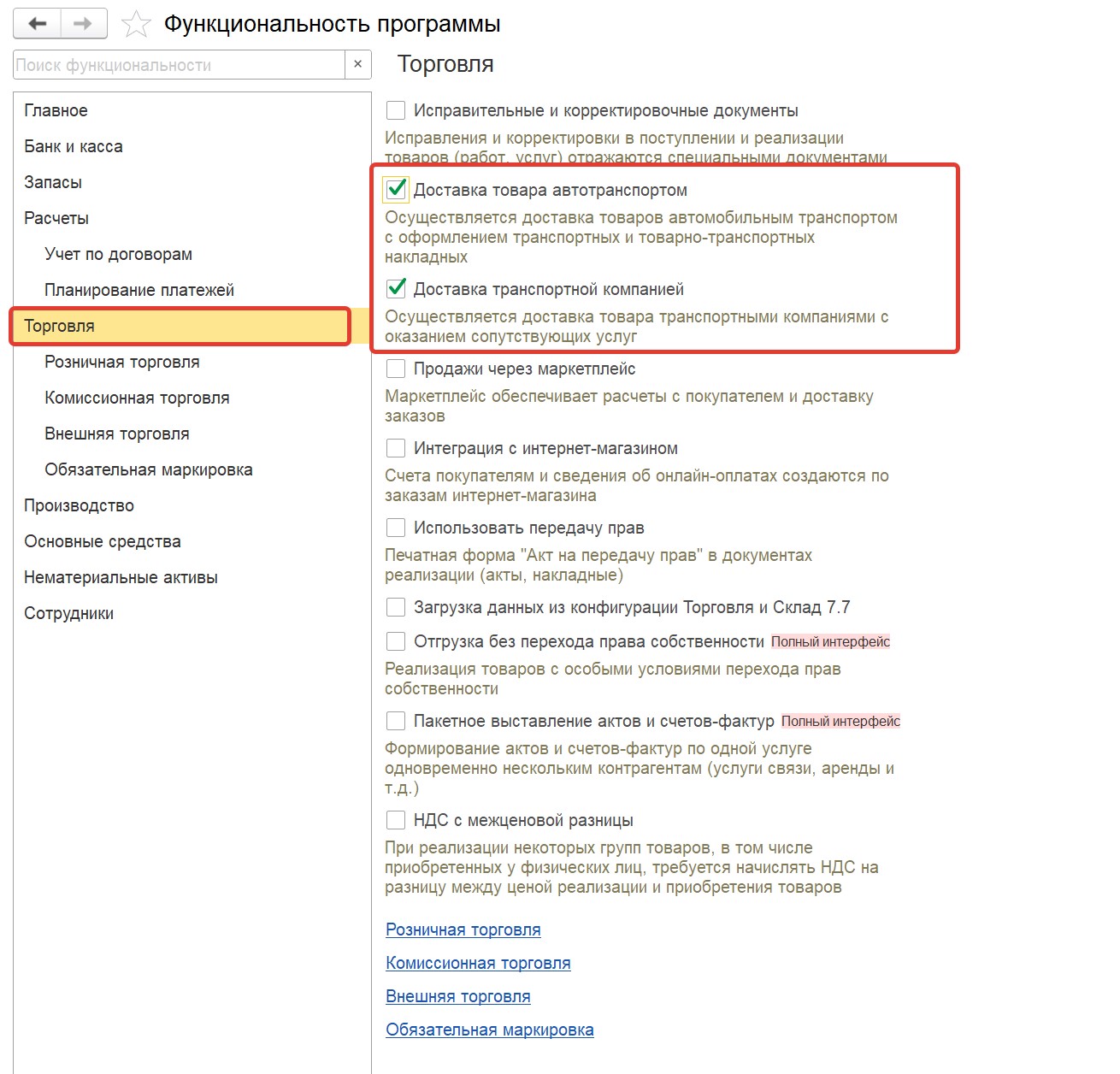
После этих настроек в счете появится возможность выбрать нужный способ доставки и внести адрес:
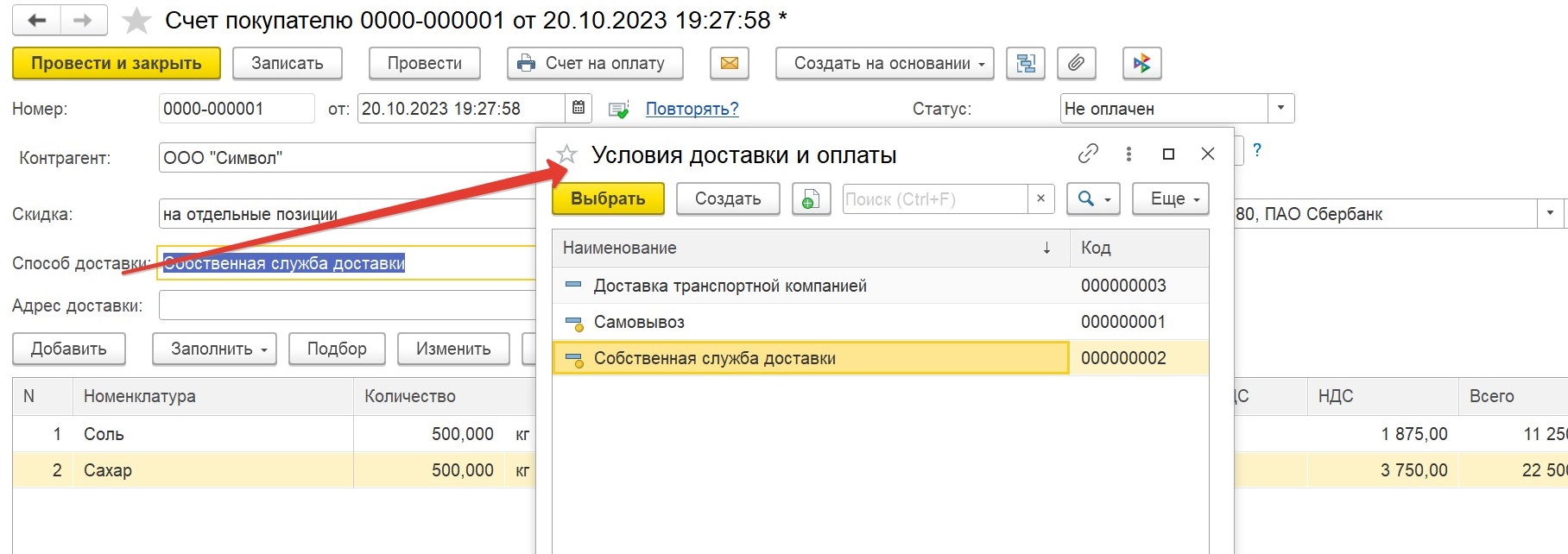
При выборе доставки собственной службой доставки программа предложит добавить услугу доставки к счету:
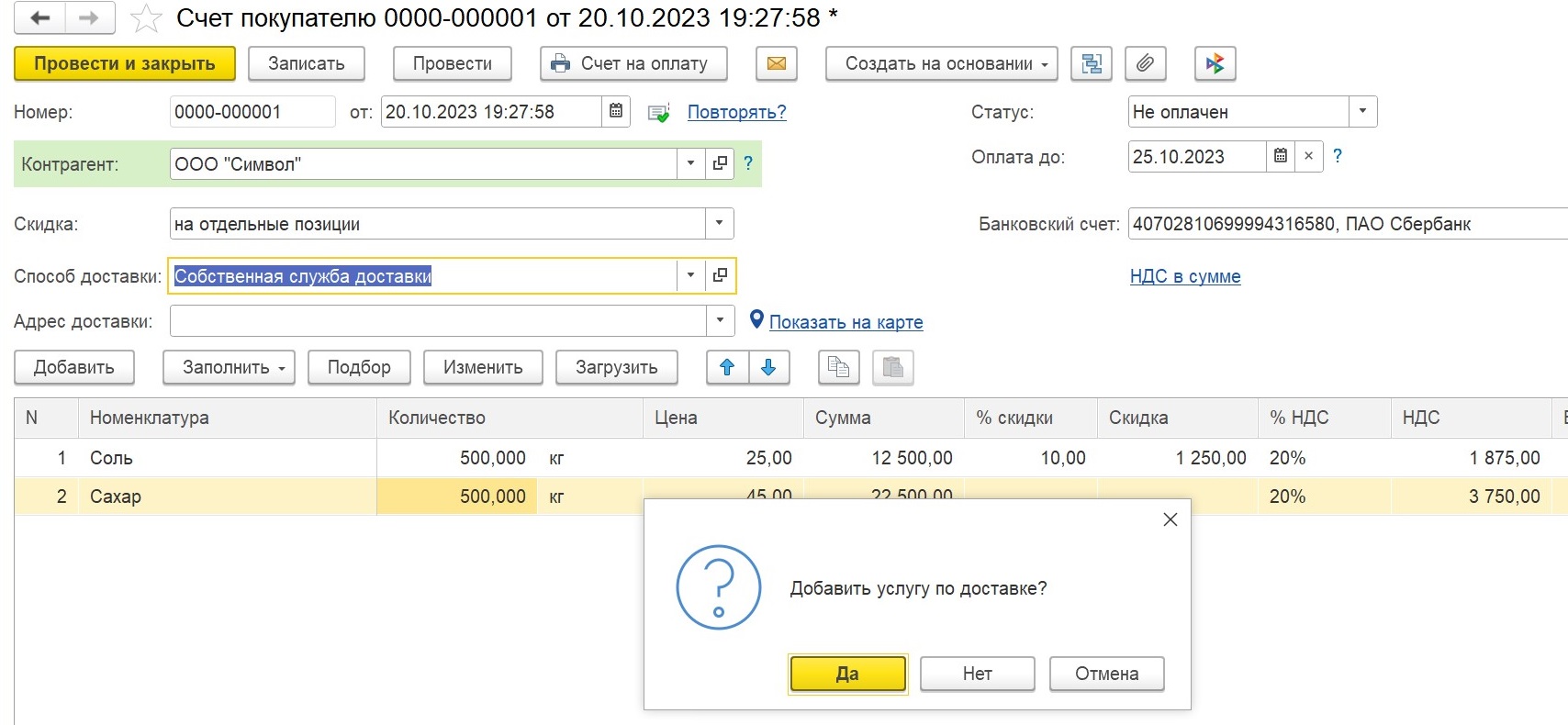
При нажатии кнопки «Да» в счете появляется дополнительная строка, в которой можно указать стоимость доставки:
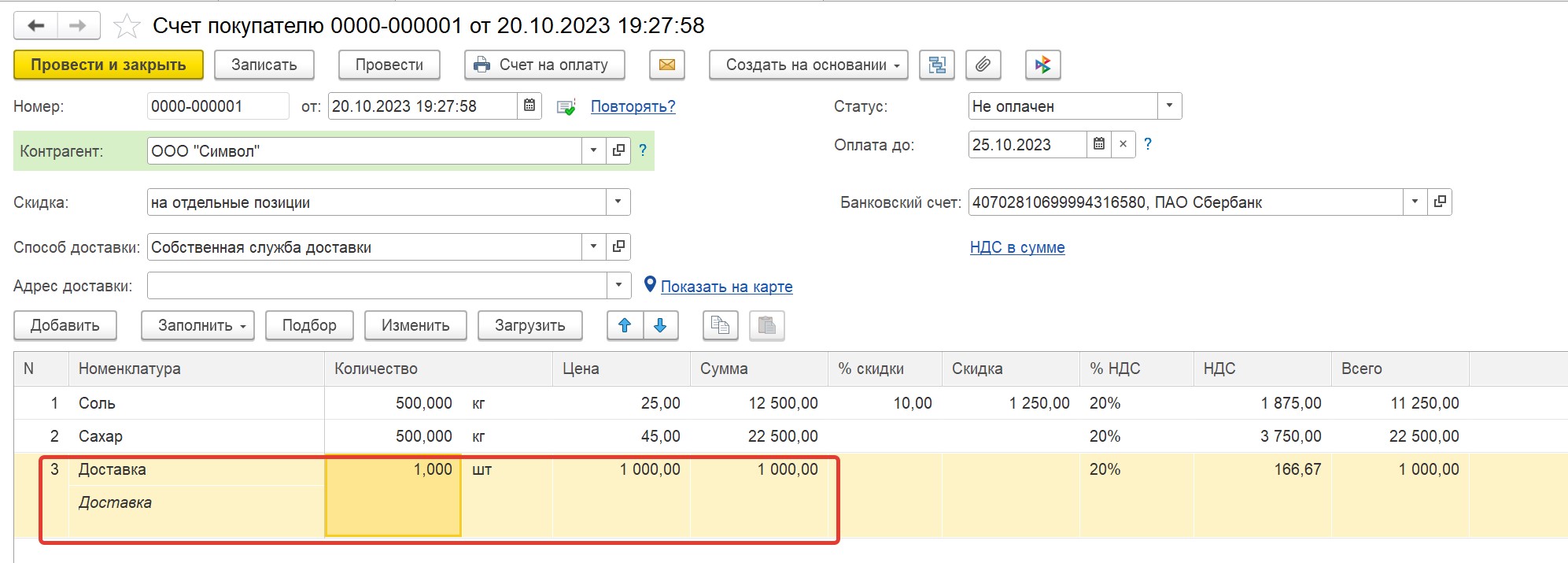
Внизу в документе есть гиперссылочка «Реквизиты продавца и покупателя». Нажав на нее можно настроить дополнительные параметры счета, такие как склад, с которого производится отгрузка, подписи ответственных лиц и документы на основании которых они уполномочены подписывать (например, доверенности), дополнительные условия:
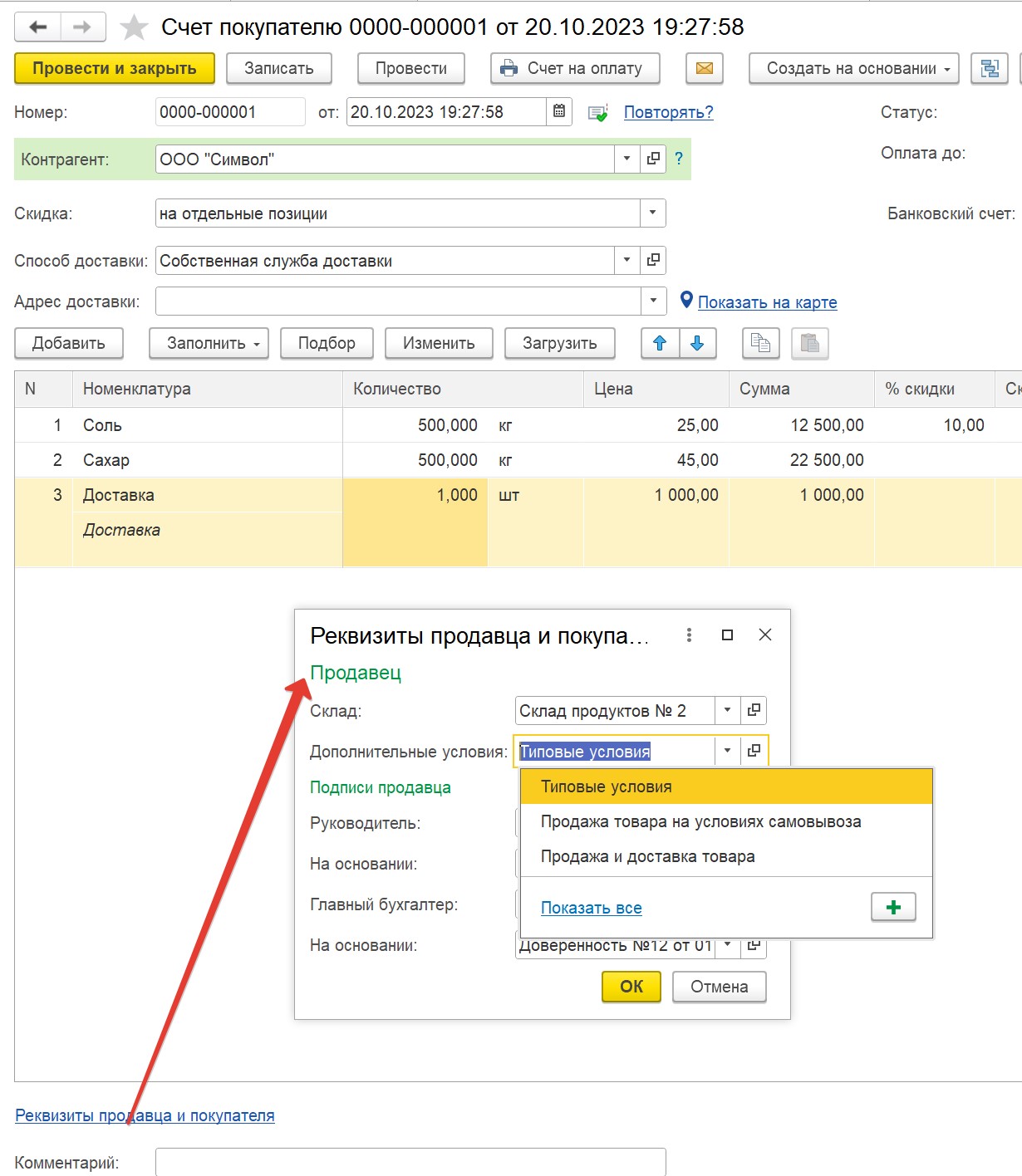
По функционалу доставки транспортной компанией у нас есть отдельная публикация.
От чего зависит печатная форма счета на оплату?
В графе дополнительные условия программа предлагает выбрать 3 разных варианта: типовые условия, продажа на условиях самовывоза, продажа и доставка товара.
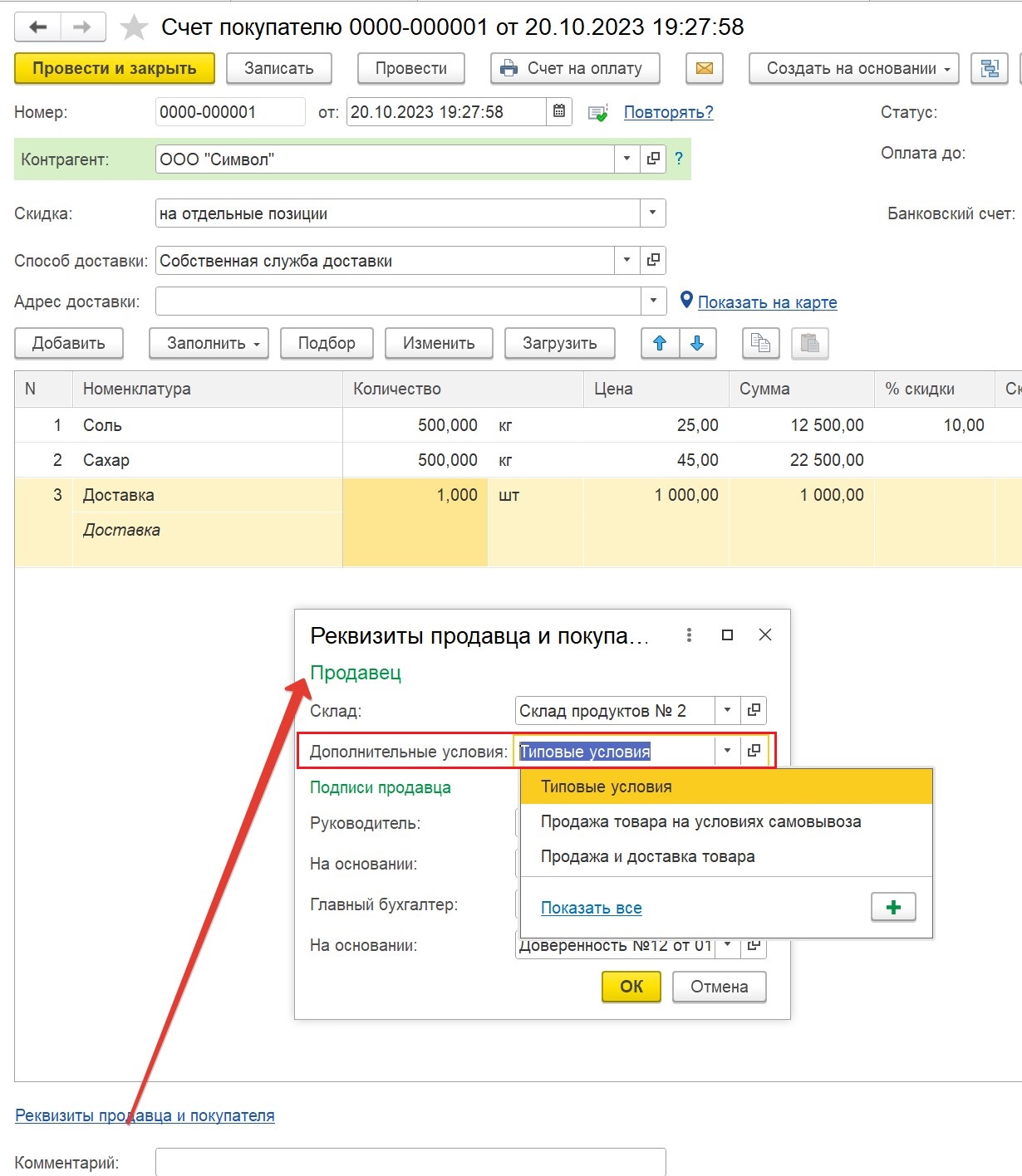
От этой настройки будет зависеть печатная форма нашего счета!
Чтобы вывести печатную форму счета на оплату на экран, нажимаем по кнопке «Счет на оплату» со значком принтера.
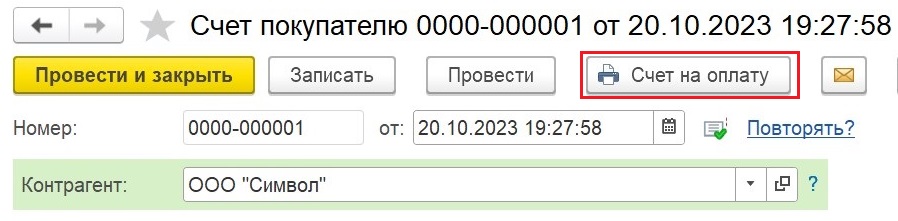
По умолчанию в программе установлены типовые условия, при выборе которых печатная форма счета будет выглядеть так:
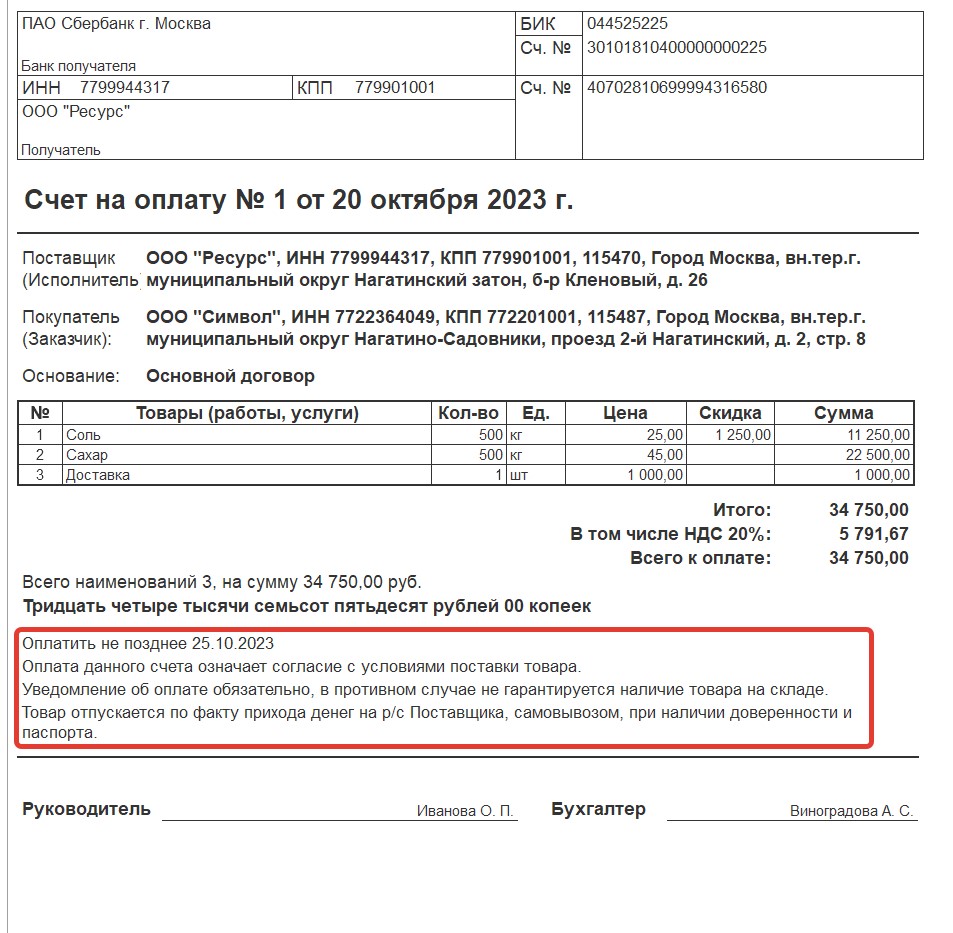
Если выбрать вариант «Продажа товара на условиях самовывоза», то печатная форма изменяется: добавляется больше пунктов, касающихся момента получения и приемки товара:
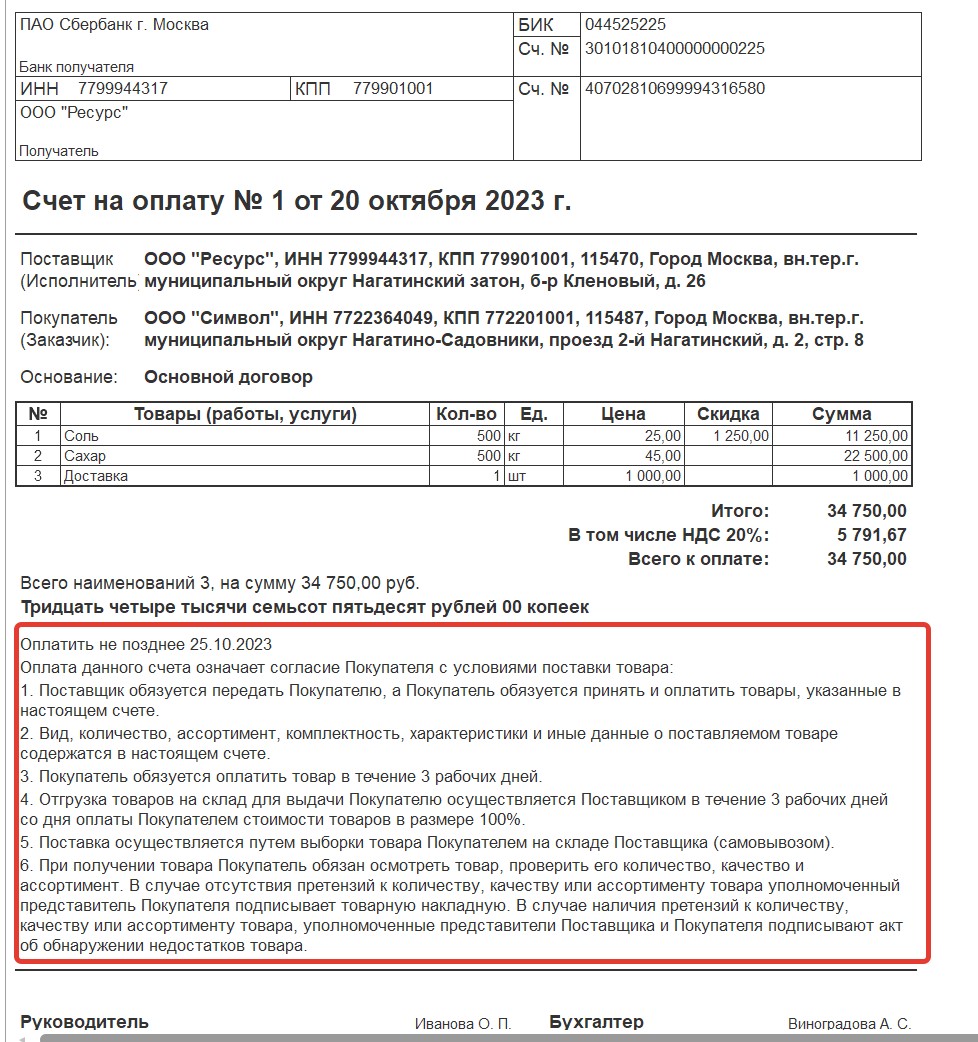
Если выбрать вариант «Продажа и доставка товара», то в печатной форме добавляются пункты, касающиеся доставки товара:
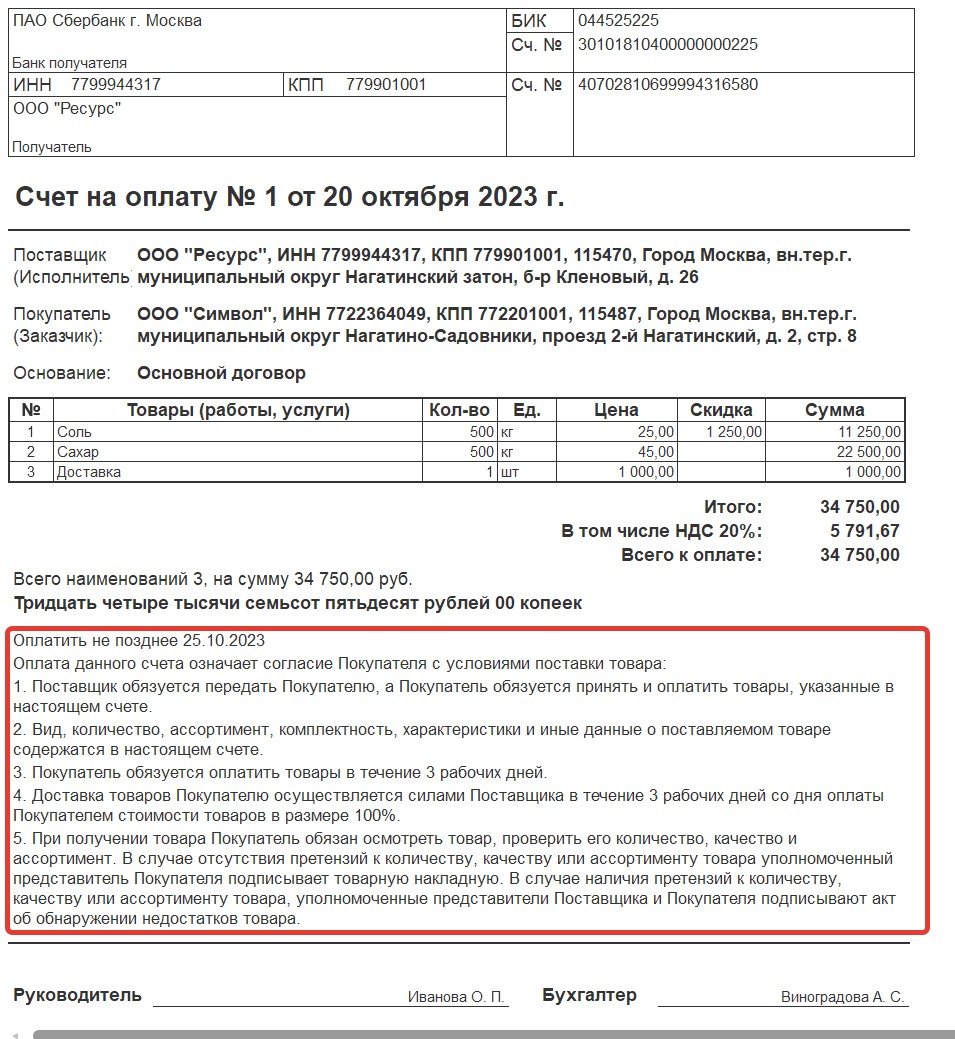
Как добавить в счет на оплату логотип, подпись и печать?
В печатной форме счета можно также настроить отображение логотипа организации, а также подписи и печати организации.
Для того, чтобы сделать эти настройки, переходим в раздел «Главное» - «Организации», открываем нужную нам организацию, если их несколько в нашей базе, и разворачиваем вкладку «Логотип и печать»:
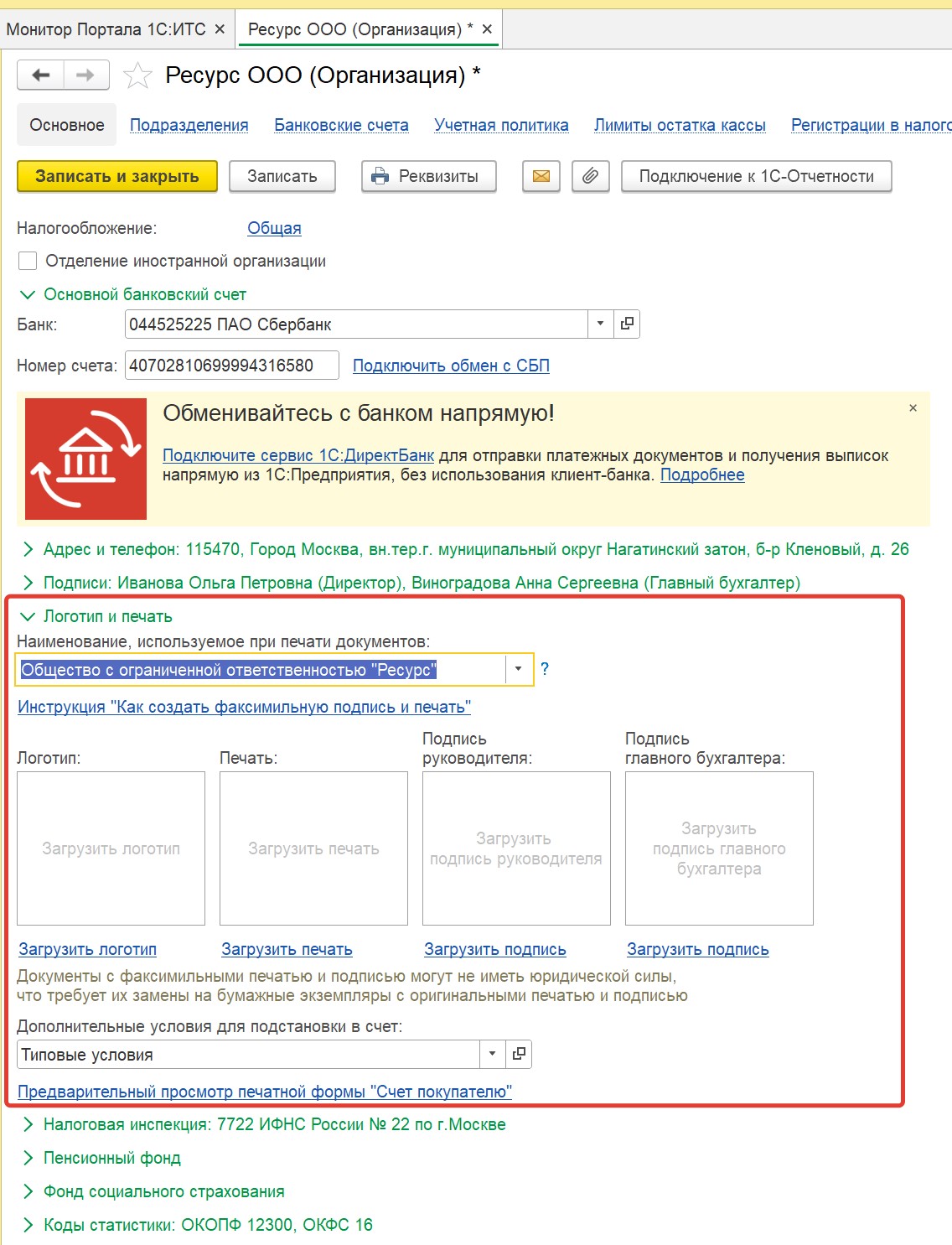
По приложенной инструкции загружаем подписи и печати в программу:
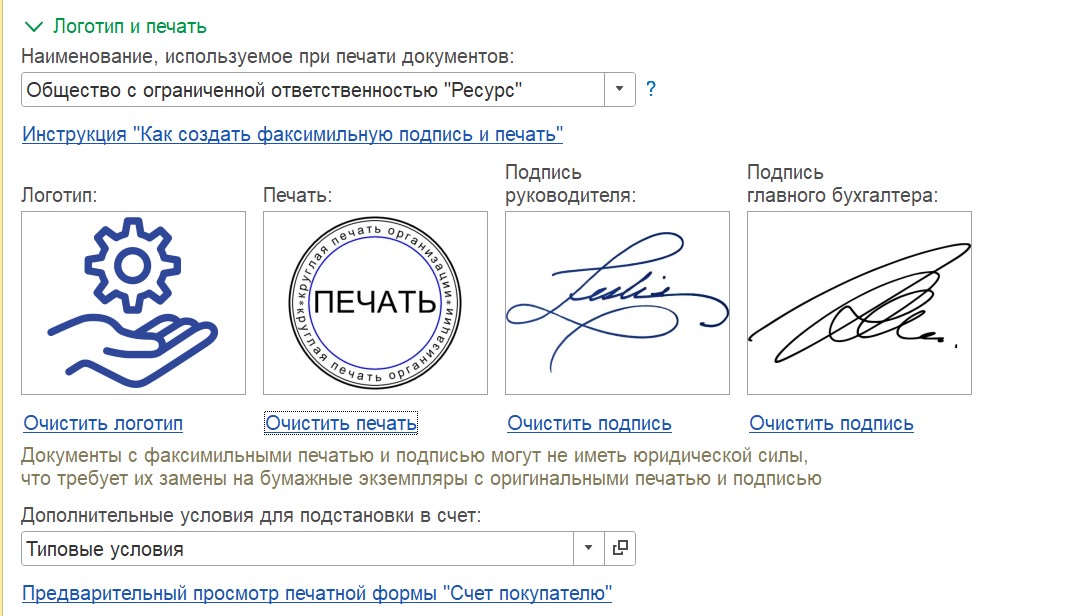
Теперь в печатной форме при установке галочки «Подпись и печать» отображаются эти параметры. Это очень удобно, поскольку можно будет сразу выгрузить счет из программы и отправить по электронной почте без необходимости распечатывать, подписывать и сканировать его.

Настройка автоматического повторения счетов на оплату
В 1С: Бухгалтерии предприятия ред. 3.0 предусмотрена возможность выставлять повторяющиеся счета. Очень удобно пользоваться данной функции при ежемесячном оказании каких-либо услуг, например, аренды.
Для того, чтобы настроить эту функцию, необходимо в счете на оплату нажать по синей гиперссылке «Повторять?» и ввести нужные параметры:
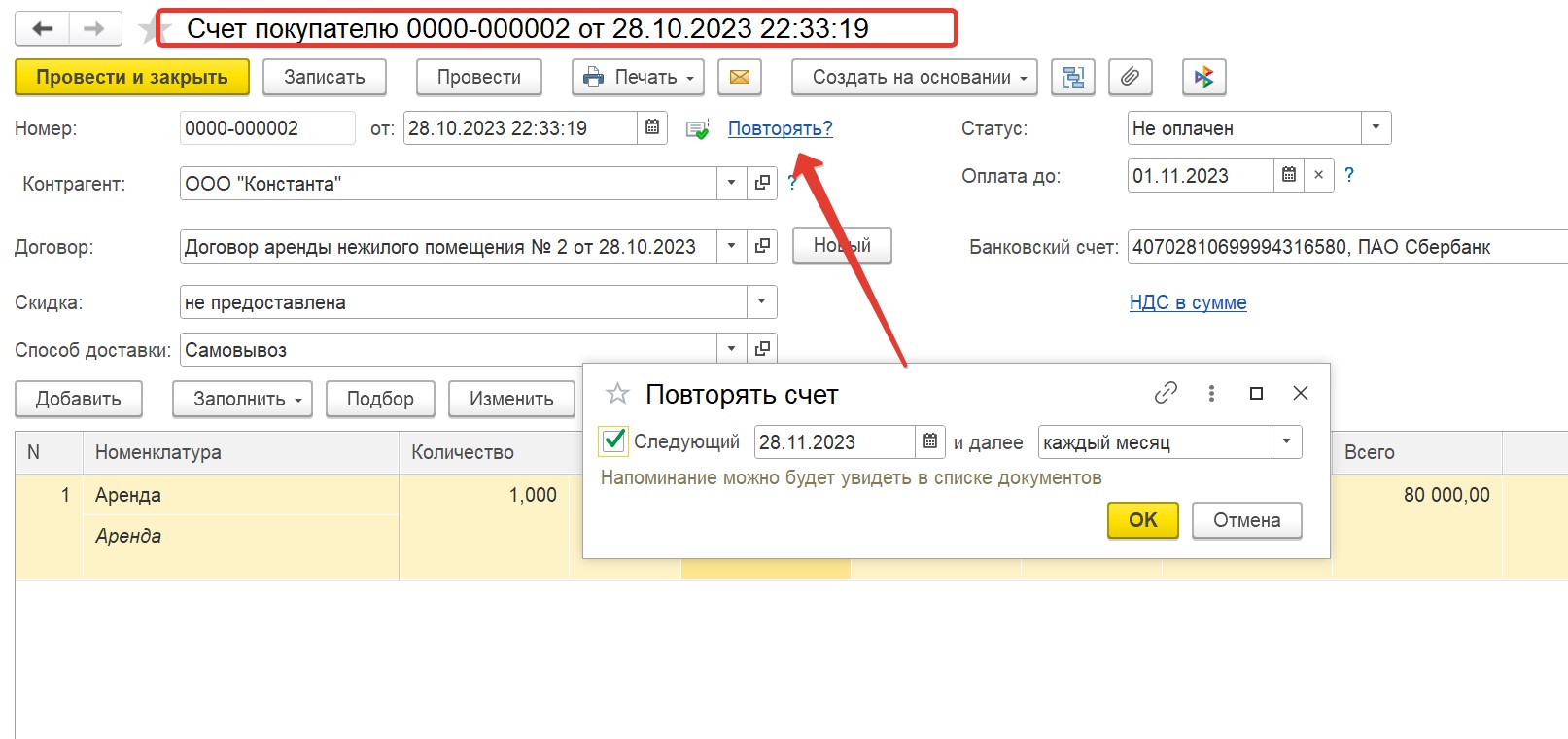
После нажатия кнопки «ОК» в счете гиперссылка меняется на дату выставления следующего счета данному покупателю:
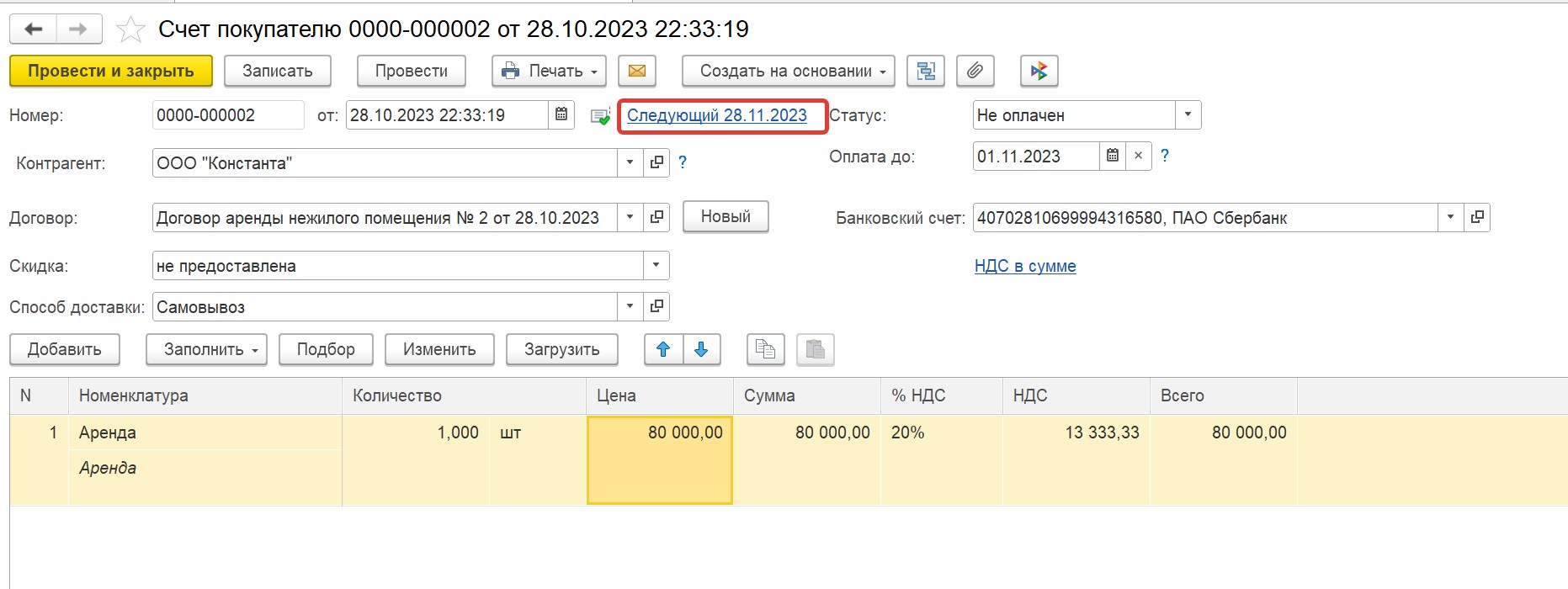
А в журнале счетов появляется гиперссылка «Периодические счета», напоминающая нам о создании очередного счета на оплату:

При нажатии на данную ссылку мы можем управлять выставлением периодических счетов: выставить запланированный счет, изменит его дату, пропустить выставление счета этому покупателю в текущем периоде или вообще отменить повторение счетов.

Есть ли взаимосвязь заполнения строки «Счет на оплату» в банковских выписках с дальнейшей работой программы?
Приведем условный пример: покупатель оплатил выставленный нами счет на оплату. При загрузке банковской выписки мы подгружаем ранее выставленный счет и проводим документ поступления:
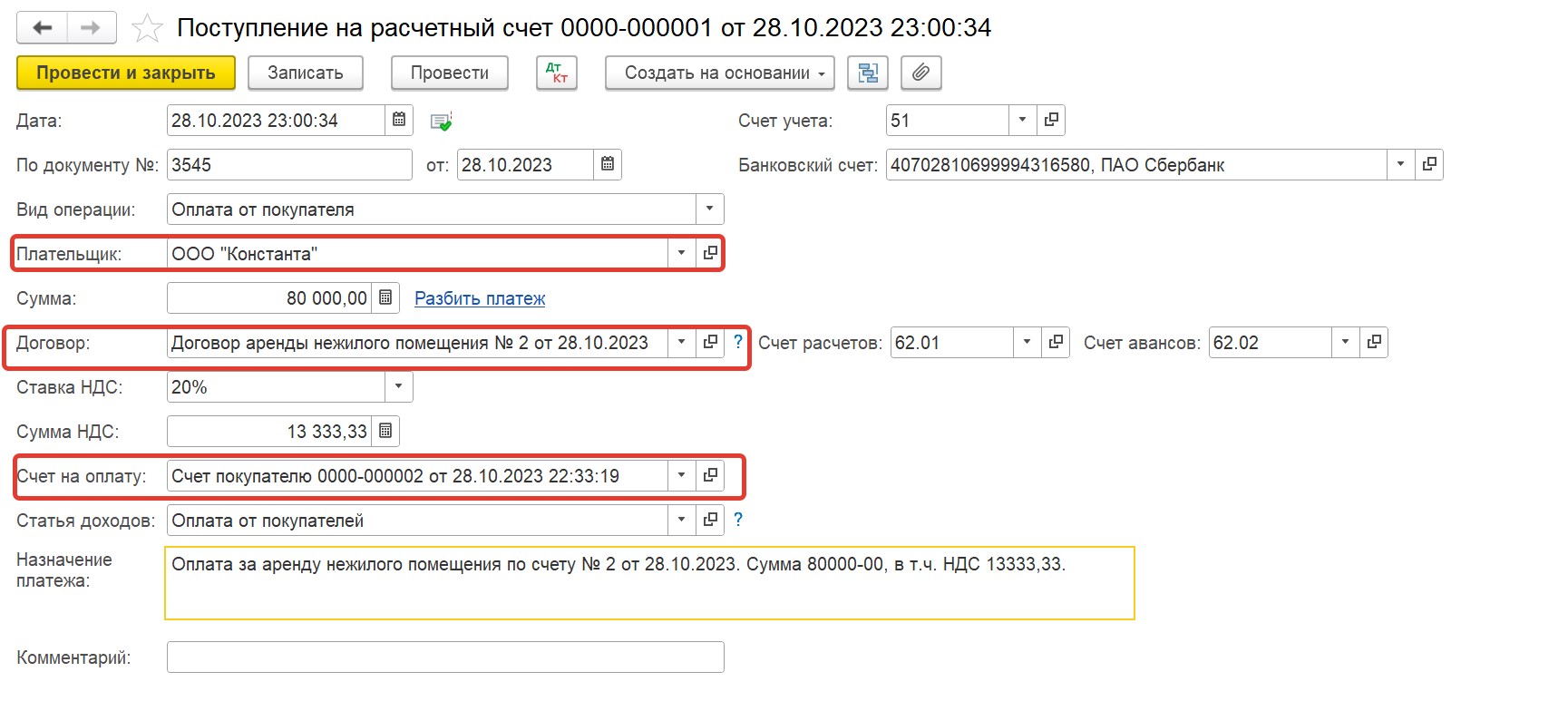
Если после этого мы перейдем в журнал «Счета покупателям», то увидим, что статус подгруженного в выписке счета изменился на «Оплачен». Если бы мы не выбрали оплачиваемый счет в банковской выписке, то его статус так и остался бы «Не оплачен».
На что это влияет? Ответ: ни на что!
Ни на какие функции программы факт выбора счета в банковской выписке не влияет! Равно как и не влияет «Статус счета».
Статус счета разработчики добавили по пожеланию клиентов, в основном это касалось просьбы бухгалтеров сделать так, чтобы директор/менеджер по этому статусу мог видеть какие счета оплачены, а какие нет. Но это работает хорошо только там, где вся цепочка действий верная: вы выставили верный счет на оплату, ваш покупатель заплатил именно по этому счету корректную сумму. Как только сбивается эта последовательность действий, например, покупатель оплатил несколько счетов в одной платежке, или, наоборот, что-то недоплатил, ошибся в реквизитах и т.д., то приходится прибегать к ручному исправлению.
Тем более, что статус счета вы действительно можете в любой момент изменить вручную, нажав по кнопке «Изменить статус» в журнале «Счета покупателям»
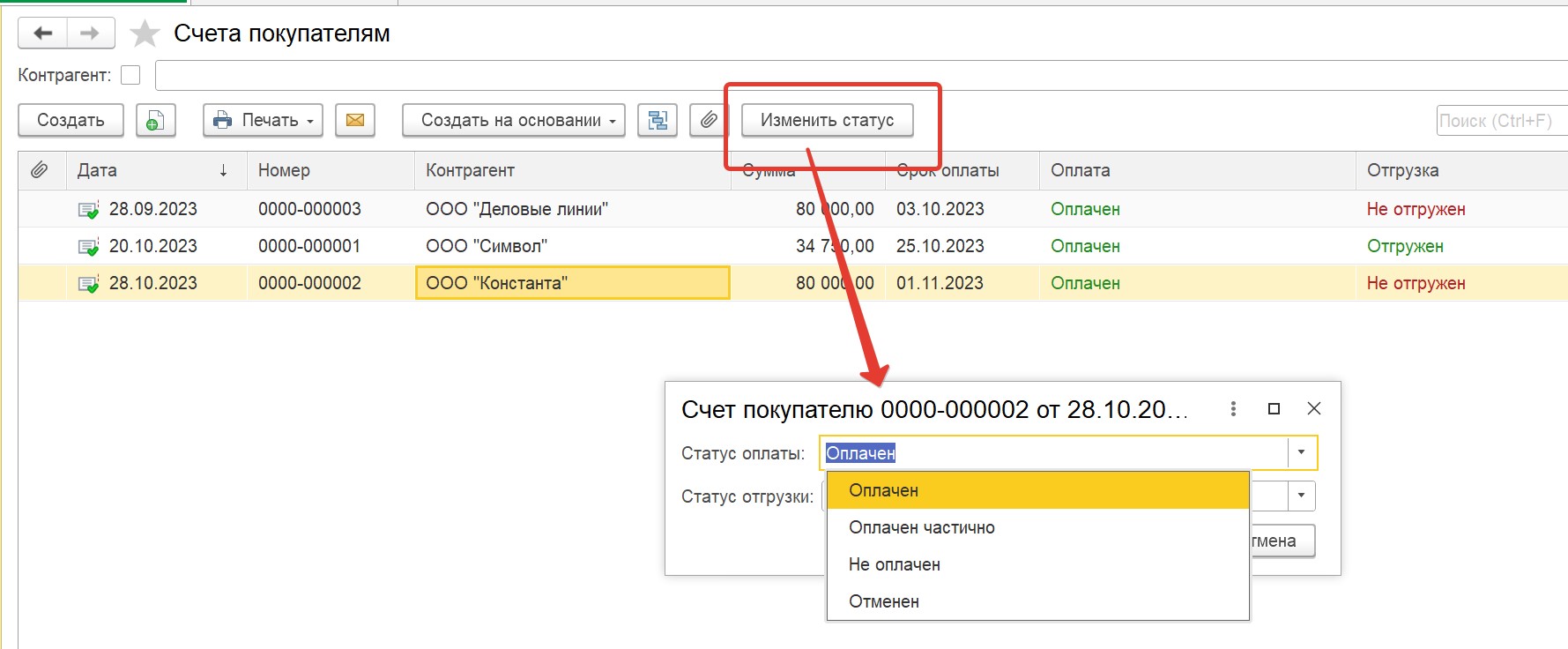
или непосредственно в самом счете:
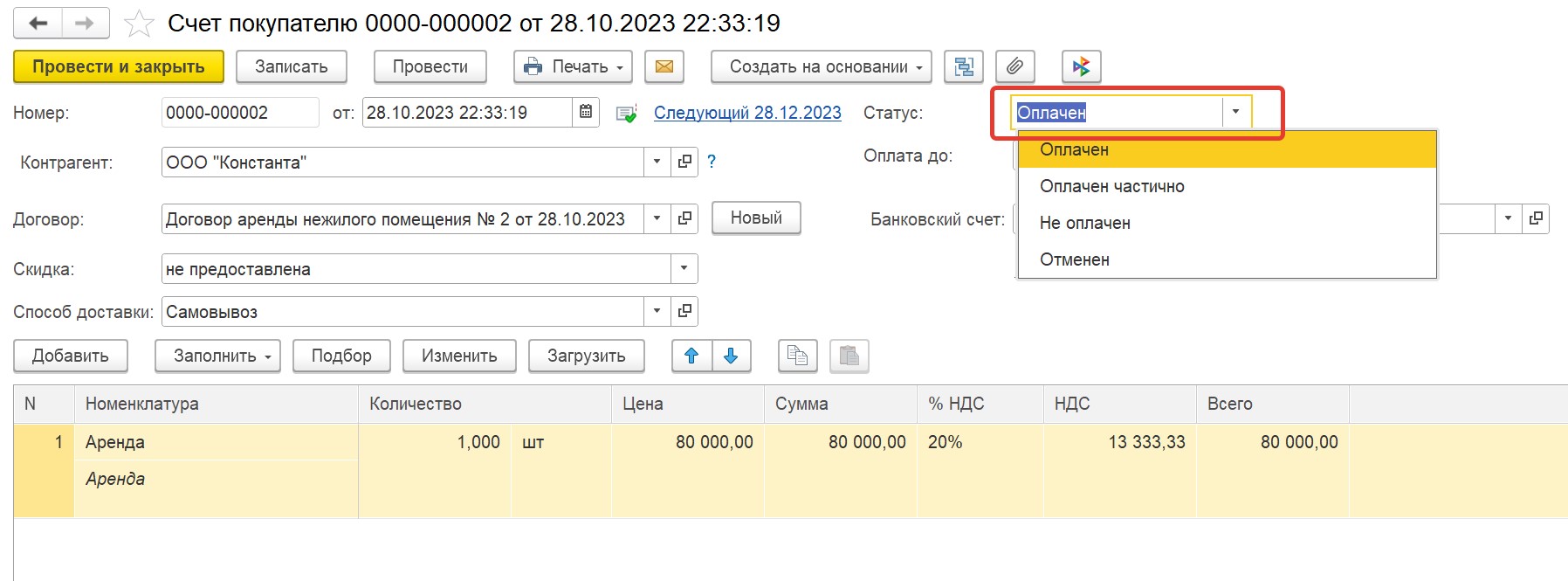
Эта функция служит лишь для удобства отслеживания оплаты по выставленным счетам и никаким образом не влияет в дальнейшем на данные учета.
Частичная отгрузка ТМЦ в счете на оплату
В программе 1С: Бухгалтерия предприятия ред. 3.0 также предусмотрена возможность автоматического заполнения оставшегося количества товаров при частичной отгрузке по счету.
Например, мы выставили счет покупателю и отгрузили только одну позицию по нему.
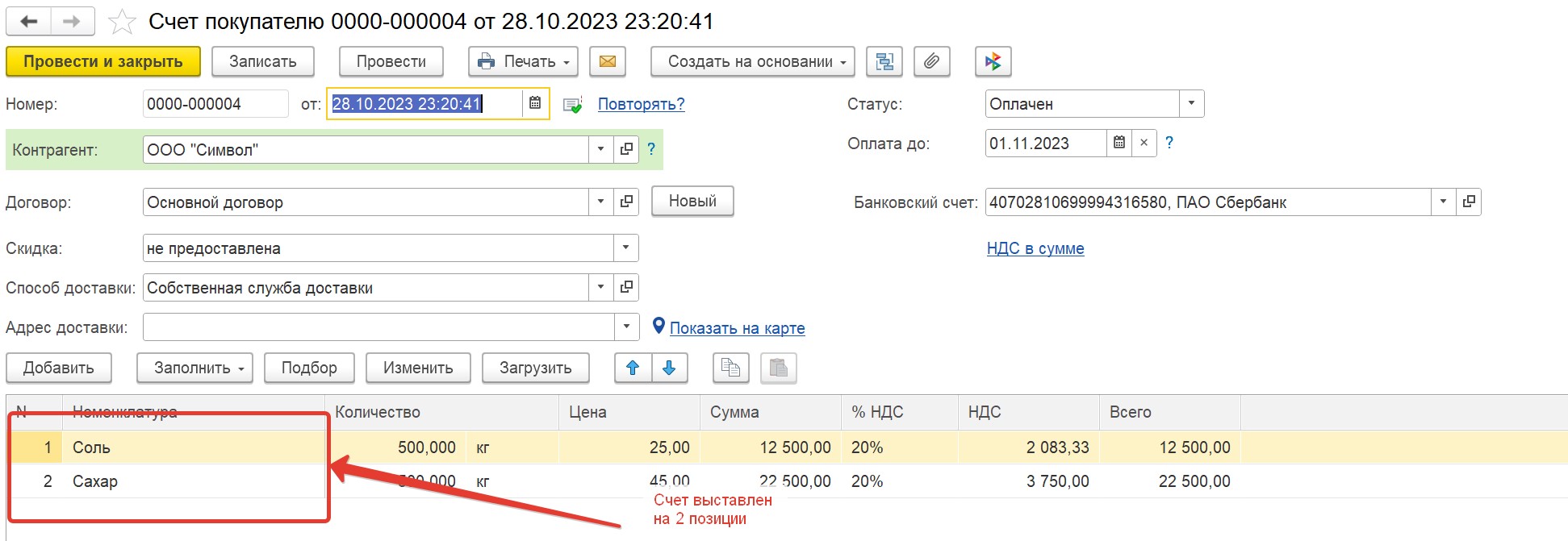
В журнале «Счета покупателям» статус такого счета будет отображаться как «Отгружен частично»:
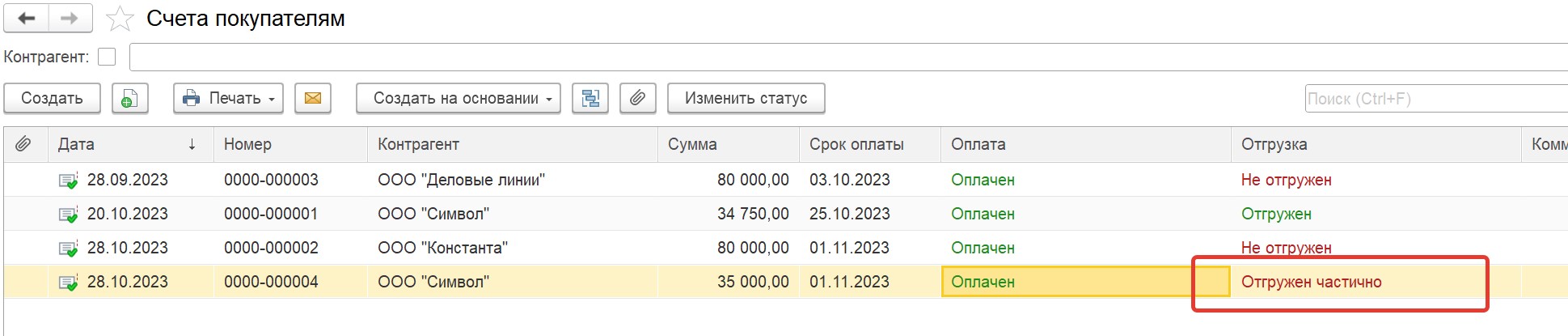
В дальнейшем, при отгрузке покупателю других позиций, ранее не отгруженных по данному счету (либо отгруженных, но не полностью), создаем реализацию на основании данного счета. Документ реализации автоматически заполняется только неотгруженными товарами:

Эта функция очень удобна для отслеживания отгрузки по выставленным счетам.
Автор статьи: Евгения Шимова

Понравилась статья? Подпишитесь на рассылку новых материалов












